這個教程中我們通過CAD來給大家詳細介紹如何繪制圖像基礎建模命令的運用。
在下面我們舉出例子給大家看看如何利用CAD三維建模。
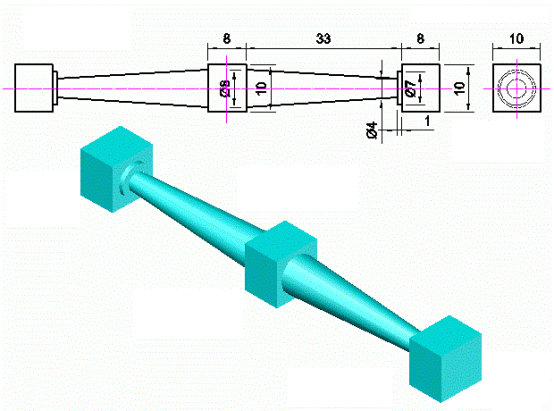
本題主要是介紹:
1、在實體的面上作圓并拉升。
2、旋轉建實體的運用。
3、二維命令“復制”、“鏡像”的運用。 下面,是本習題的詳細繪圖步驟講解,最后面是繪
步驟:
1、打開CAD,點擊“東南等軸測視圖”按鈕,進入到東南視圖界面
2、在東南視圖的界面里,點擊“長方體”命令,指定長方體的角點,并輸入“L”,畫長方體。
3、接著,輸入“長寬高”的尺寸,前面的教程已講過,“ 長寬高”對應UCS的坐標為XYZ。
4、長方體畫好后,輸入消隱命令:“hide”,快捷命令為“hi”。這個命令以后經常要用的,大家一定要熟記。
5、點擊“面UCS”按鈕,啟動“面UCS”命令后,點擊長方體上一個面,UCS坐標就移動倒這個面上,而且這個面,成為XY平面。操作正確后,回車確認。
6、用直線命令,畫一輔助線段,此線段在平面的中間,方向垂直。如下圖。
7、選擇“圓”命令,以輔助線段的中點為圓心,在這個平面上畫一R3.5的圓,如下圖。
8、在長方體的一個面上畫好圓后,用拉伸命令,對這個圓進行拉伸,拉伸的高度為1,傾斜度為0。 拉伸完成后,點擊“世界UCS”按鈕,退出對長方體一個面的UCS控制。
9、用“多段線”命令,畫一封閉的多段線,尺寸見題目“前視圖”的中間一頭大一頭小的圓柱的一半剖切尺寸,或見下圖中的輸入尺寸。
10、尺寸輸入完成后,最后輸入“C”,所畫的多段線就成了一個“封閉的多段線”。 “封閉的多段線”可以直接拉伸成實體,或旋轉建模成實體,可以省去再做成面域這一步。
11、用“旋轉建模”命令,將剛畫的封閉的多段線,旋轉成一頭大一頭小的圓柱實體。依照的旋轉軸見下圖。
12、用“移動”命令,移動這個圓柱實體,移動基點是圓柱實體小頭的圓心,移動到長方體面上圓的圓心處。 注意,由于圓柱實體的長度已經扣除了長方體面上圓的高度“1”,因此,移動到長方體這里時,面上圓會顯示2個圓心,我們選擇靠外面的1個即可。
13、點擊“主視圖”按鈕,將界面轉到主視圖界面,用“復制”命令,將長方體向右復制移動41,注:41=33+8(見題目尺寸圖)。
14、再用“鏡像”命令,將左邊的圓柱、面上圓實體,長方體,都鏡像倒右邊,鏡像的中位線是是剛復制移動的長方體的中心垂直線,見下圖。
15、下圖即為完成鏡像操作的圖形。
16、點擊“東南等軸測視圖”按鈕,轉回到三維界面。下圖是完成的三維界面里的線框圖。
17、最后,著色看看三維實體圖。
以上就是我們做出的操作步驟,給大家作參考。
推薦閱讀:CAD三維實體圓角如何運用?
推薦閱讀:CAD培訓
· 中望軟件杭州峰會成功舉辦,“CAD+”賦能浙江智造縱深發展2025-06-25
·中望3D 2026全球發布:開啟設計仿真制造協同一體化時代2025-06-13
·中望軟件攜手鴻蒙、小米共建國產大生態,引領工業設計新時代2025-06-01
·中望軟件2025年度產品發布會圓滿舉行:以“CAD+”推動工業可持續創新2025-05-26
·中望CAD攜手鴻蒙電腦,打造“多端+全流程”設計行業全場景方案2025-05-13
·中望軟件蕪湖峰會圓滿召開,共探自主CAx技術助力企業數字化升級最佳實踐2025-04-27
·中望軟件亮相法國 BIM World 展會: 以CAD技術創新賦能工程建設行業數字化轉型2025-04-27
·數字化轉型正當時!中望+博超全國產電力行業解決方案助力行業創新發展2025-03-27
·玩趣3D:如何應用中望3D,快速設計基站天線傳動螺桿?2022-02-10
·趣玩3D:使用中望3D設計車頂帳篷,為戶外休閑增添新裝備2021-11-25
·現代與歷史的碰撞:阿根廷學生應用中望3D,技術重現達·芬奇“飛碟”坦克原型2021-09-26
·我的珠寶人生:西班牙設計師用中望3D設計華美珠寶2021-09-26
·9個小妙招,切換至中望CAD竟可以如此順暢快速 2021-09-06
·原來插頭是這樣設計的,看完你學會了嗎?2021-09-06
·玩趣3D:如何巧用中望3D 2022新功能,設計專屬相機?2021-08-10
·如何使用中望3D 2022的CAM方案加工塑膠模具2021-06-24
·CAD如何旋轉坐標系2015-11-23
·圖層管理器如何新建、刪除和置為當前2018-02-02
·CAD中如何打開外部程序?2024-08-06
·CAD中對標注使用格式刷卻沒有反應是為什么?2024-03-22
·CAD中如何才能復選對象2019-06-20
·CAD放縮時文字消失怎么辦2024-10-25
·如何在CAD建筑版中對插入的柱子進行填充?2024-08-05
·CAD中如何繪制指定邊的三角形2019-08-26














